අපි පිළිගනිමු, ඔහු කපා අයි 2009 දී නිල වශයෙන් දියත් කිරීමෙන් බොහෝ දුරයි. දැන් 2021 දී WhatsApp වැඩිපුරම භාවිතා කළ හැකි හා ප්රයෝජනවත් වූ ක්ෂණික පණිවිඩ යැවීමේ යෙදුමක් බවට පත්විය.
WhatsApp යෙදුම ක්ෂණික පණිවිඩකරණ විශේෂාංගයට පමණක් සීමා නොවන තැන; නමුත් ලිපි ගොනු හුවමාරු කර ගැනීමට, ගෙවීමට, හ voice/වීඩියෝ ඇමතුම් ගැනීමට සහ තවත් බොහෝ දේ කිරීමට ඉඩ සලසන බැවින් එහි බොහෝ විශේෂාංග තිබේ.
ඇන්ඩ්රොයිඩ්, අයිඕඑස්, වින්ඩෝස්, මැක් සහ වෙබ් බ්රව්සරයක් හරහා ප්රධාන මෙහෙයුම් පද්ධති සියල්ලම පාහේ වට්ස්ඇප් දැන් ලබා ගත හැකිය. පසුගිය මාස කිහිපය තුළදී WhatsApp බහු උපාංග ආධාරක මත ක්රියා කරන බව පැවසේ. දැන් පෙනෙන්නේ සමාගම විසින් සීමිත සංවර්ධකයින් සංඛ්යාවකට බහු-උපාංග සහය ලබා දෙන බවයි.
WhatsApp හි බහු උපාංග සහාය යනු කුමක්ද?
ඔබට ඔබගේ දුරකථනය භාවිතා කිරීමට නොහැකි වූ විට වෙනත් උපාංගයක ඔබගේ වට්ස්ඇප් ගිණුම භාවිතා කිරීමට ඔබ කවදා හෝ කල්පනා කර තිබේද? ඔව් නම් බහු උපාංග සහාය ඔබට එය කිරීමට අවශ්ය ලක්ෂණයයි.
බහු උපාංග සහාය ඇතිව, ඔබේ ප්රාථමික උපාංගයේ සක්රීය අන්තර්ජාල සම්බන්ධතාවයක් අවශ්ය නොවී ඔබට වෙනත් උපාංගයකින් ඔබේ වට්ස්ඇප් ගිණුම භාවිතා කළ හැකිය (දුරකථනය).
එබැවින්, ඔබේ මූලික උපාංගය අන්තර්ජාලයට සම්බන්ධ නොවූවත්, වෙනත් උපාංග හා සම්බන්ධිත ඔබගේ WhatsApp ගිණුමේ පණිවිඩ ඔබට තවමත් ලබා ගත හැකිය.
කෙටියෙන් සහ සරලව, උපකරණ කිහිපයක් සමඟින් ඔබට ගිණුමක් භාවිතා කිරීමට හැකි වේ නම් වට්සැප් ප්රාථමික උපාංගයේ සක්රීය අන්තර්ජාල සම්බන්ධතාවයකින් තොරව බහු උපාංග වල.
WhatsApp හි බහු උපාංග විශේෂාංගය භාවිතා කිරීමට පියවර
මේ වන විට, පෙනී සිටීම واتس ඇන්ඩ්රොයිඩ් සහ iOS දුරකථන වල බහු උපාංග විශේෂාංගය සඳහා ක්රමයෙන් බීටා සහාය. එබැවින්, ඔබ පරිශීලකයෙකු වුවද WhatsApp බීටා (අත්හදා බැලීමේ අනුවාදය), සීමිත පෙරළියක් හේතුවෙන් ඔබට මෙම විශේෂාංගය නොපෙනේ.
පහත දැක්වෙන්නේ, විවිධ උපාංග වල WhatsApp භාවිතා කරන්නේ කෙසේද යන්න පිළිබඳ පියවරෙන් පියවර මාර්ගෝපදේශනයක් අපි බෙදාගෙන ඇත්තෙමු. අපි සොයා බලමු.
- පළමු පියවර. මුලින්ම සහ ප්රධාන වශයෙන්, WhatsApp යෙදුම විවෘත කරන්න ඔබගේ ඇන්ඩ්රොයිඩ් දුරකථනයේ "ක්ලික් කරන්න"කරුණු තුන. විකල්ප ලැයිස්තුවෙන්, "ක්ලික් කරන්න"සම්බන්ධිත උපාංග ඕ සම්බන්ධිත උපාංග".
WhatsApp සැකසුම් - දෙවන පියවර. ඊළඟ පිටුවේ ඇති විකල්පය මත ක්ලික් කරන්න "බහු උපාංග බීටා".
බහු උපාංග බීටා - තෙවන පියවර. ඊළඟ පිටුවේ ඇති බොත්තම ක්ලික් කරන්න "බීටා සමඟ සම්බන්ධ වන්න ඕ බීටා සමඟ සම්බන්ධ වන්න".
බීටා සමඟ සම්බන්ධ වන්න - හතරවන පියවර. ඔබ සම්බන්ධ වූ පසු ඔබට පෙනෙනු ඇත තහවුරු කිරීමේ තිරය මෙවැනි.
ඔබ සම්බන්ධ වූ පසු, තහවුරු කිරීමේ තිරයක් ඔබට පෙනෙනු ඇත - පස්වන පියවර. බහු උපාංග විශේෂාංගය භාවිතා කිරීමට, පෙර තිරය වෙත ආපසු ගොස් "විකල්පය" තට්ටු කරන්නඋපාංගය සම්බන්ධ කරන්න ඕ උපාංගයක් සම්බන්ධ කරන්න".
- හයවන පියවර. ස්කෑනරය විවෘත වේ لQR කේතය. ස්කෑන් කිරීමට අවශ්යයි QR කේතය වට්ස්ඇප් හි වෙබ් බ්රව්සරයක හෝ යෙදුමක ප්රදර්ශනය කෙරේ ඩෙස්ක්ටොප් සඳහා WhatsApp . ඔබට එකවර උපාංග 4 ක් දක්වා සම්බන්ධ කළ හැකිය.
- වැදගත්: ඔබ ඔබේ දුරකථනය භාවිතා නොකරන්නේ නම් සම්බන්ධිත උපාංග විසන්ධි වේ දින 14 කට වඩා වැඩි කාලයක්.
WhatsApp හි බහු උපාංග විශේෂාංගය භාවිතා කරන්නේ කෙසේද යන්න පිළිබඳ පියවර අපි දැන් අවසන් කර ඇත්තෙමු. ඔබට විශේෂාංගය භාවිතා කළ හැක්කේ මේ ආකාරයට ය WhatsApp බහු උපාංගය.
ඔබ මේ ගැන ඉගෙන ගැනීමට ද උනන්දු විය හැකිය:
- පරිගණකය සඳහා WhatsApp බාගන්න
- WhatsApp ව්යාපාර වල විශේෂාංග ඔබ දන්නවාද?
- වට්ස්ඇප් හි යමෙකු ඔබව අවහිර කළාදැයි දැන ගන්නේ කෙසේද
- ද්විත්ව WhatsApp නම් එක් දුරකථනයකින් WhatsApp ගිණුම් දෙකක් ක්රියාත්මක කරන්නේ කෙසේද?
WhatsApp හි බහු උපාංග විශේෂාංගය භාවිතා කරන්නේ කෙසේදැයි දැන ගැනීමට මෙම ලිපිය ඔබට ප්රයෝජනවත් වේ යැයි අපි සිතමු. අදහස් දැක්වීමේදී ඔබේ අදහස් අප සමඟ බෙදා ගන්න.






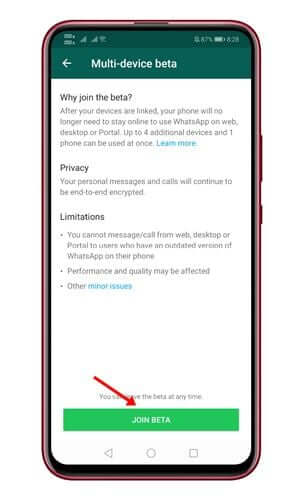
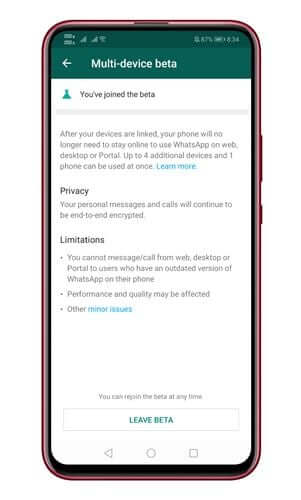






අල්ලාහ් හැර දෙවියන් නැත
ඔයාට දෙවි පිහිටයි.